win7怎么设置电脑自动开机 win7电脑设置自动开机方法
更新时间:2022-09-19 10:25:16作者:runxin
由于win7系统拥有强大的兼容性特征,因此很多用户办公中的电脑也都会安装这款系统,同时为了方便用户能够快速进入系统桌面,我们可以通过win7系统计划任务程序来设置电脑的自动开机,可是win7怎么设置电脑自动开机呢?这里小编就给大家带来win7电脑设置自动开机方法。
具体方法:
1.打开电脑,选择计算机,鼠标右键点击管理,如下图所示。

2.点击任务计划程序,如下图所示。
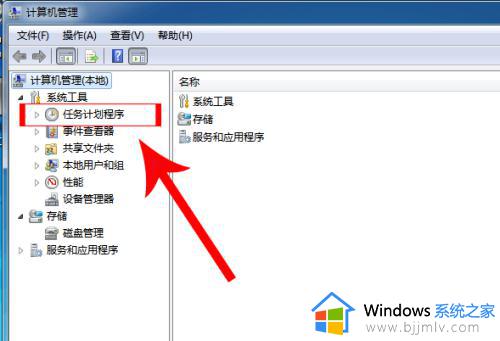
3.点击创建基本任务,如下图所示。
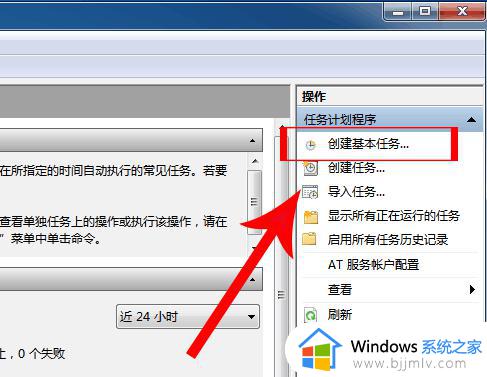
4.在名称和描述框中输入自动开机,然后点击下一步。如下图所示。
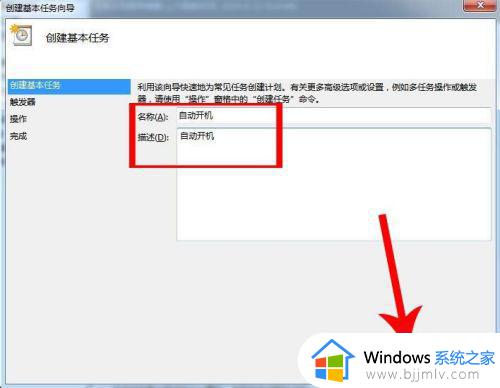
5.选择下任务何时开始,点击下一步。如下图所示。
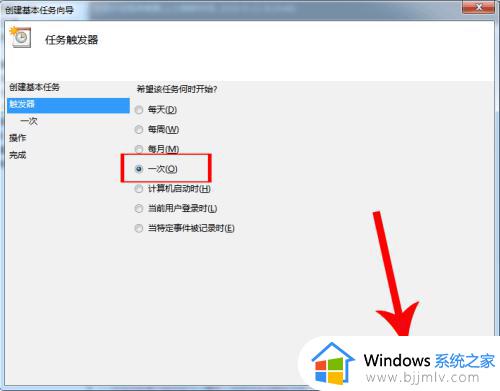
6.选择下自动开机的时间,点击下一步。如下图所示。
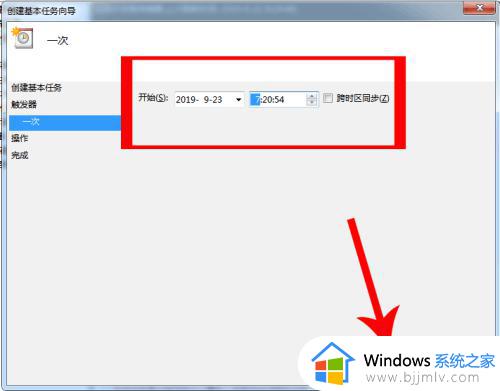
7.点击启动程序,然后点击下一步。如下图所示。
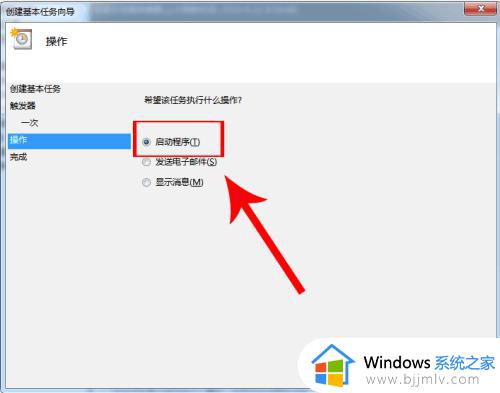
8.选择任意的程序和脚本,点击下一步。如下图所示。
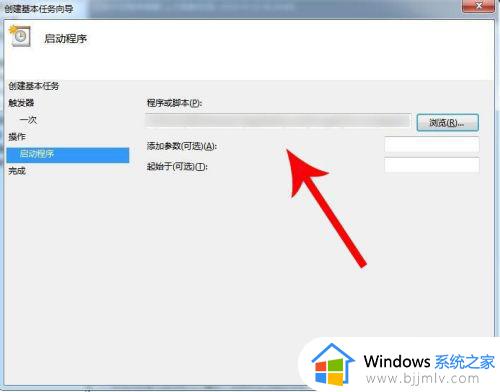
9.点击完成,如下图所示。
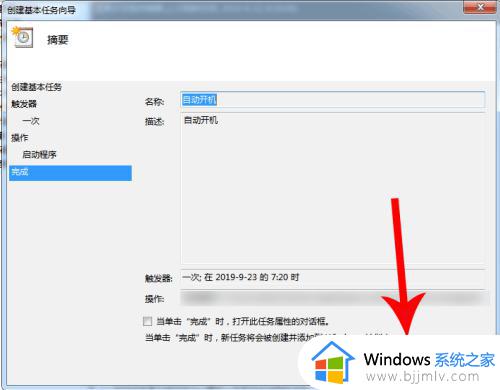
上述就是小编告诉大家的win7电脑设置自动开机方法了,如果你也有相同需要的话,可以按照上面的方法来操作就可以了,希望能够对大家有所帮助。
win7怎么设置电脑自动开机 win7电脑设置自动开机方法相关教程
- win7电脑通电自动开机怎么设置 win7如何设置电脑自动开机
- win7设置自动开机脚本方法 win7电脑如何设置自动开机
- win7开机自启动设置步骤 win7电脑怎么设置开机自启动
- win7自动开机怎么设置 win7电脑设置自动开机如何操作
- win7开机自动启动设置方法 win7如何设置开机自动启动
- win7怎么设置自动开关机 win7 设置自动开关机的方法
- win7设置开机自启动方法 win7怎么设置开机自动运行程序
- win7怎么设置电脑自动关机 win7电脑自动关机如何设置
- win7每天自动关机设置在哪 win7电脑设置自动关机方法
- win7电脑软件开机自启动怎么设置 win7如何让软件开机自启
- win7系统如何设置开机问候语 win7电脑怎么设置开机问候语
- windows 7怎么升级为windows 11 win7如何升级到windows11系统
- 惠普电脑win10改win7 bios设置方法 hp电脑win10改win7怎么设置bios
- 惠普打印机win7驱动安装教程 win7惠普打印机驱动怎么安装
- 华为手机投屏到电脑win7的方法 华为手机怎么投屏到win7系统电脑上
- win7如何设置每天定时关机 win7设置每天定时关机命令方法
热门推荐
win7系统教程推荐
- 1 windows 7怎么升级为windows 11 win7如何升级到windows11系统
- 2 华为手机投屏到电脑win7的方法 华为手机怎么投屏到win7系统电脑上
- 3 win7如何更改文件类型 win7怎样更改文件类型
- 4 红色警戒win7黑屏怎么解决 win7红警进去黑屏的解决办法
- 5 win7如何查看剪贴板全部记录 win7怎么看剪贴板历史记录
- 6 win7开机蓝屏0x0000005a怎么办 win7蓝屏0x000000a5的解决方法
- 7 win7 msvcr110.dll丢失的解决方法 win7 msvcr110.dll丢失怎样修复
- 8 0x000003e3解决共享打印机win7的步骤 win7打印机共享错误0x000003e如何解决
- 9 win7没网如何安装网卡驱动 win7没有网络怎么安装网卡驱动
- 10 电脑怎么设置自动保存文件win7 win7电脑设置自动保存文档的方法
win7系统推荐
- 1 雨林木风ghost win7 64位优化稳定版下载v2024.07
- 2 惠普笔记本ghost win7 64位最新纯净版下载v2024.07
- 3 深度技术ghost win7 32位稳定精简版下载v2024.07
- 4 深度技术ghost win7 64位装机纯净版下载v2024.07
- 5 电脑公司ghost win7 64位中文专业版下载v2024.07
- 6 大地系统ghost win7 32位全新快速安装版下载v2024.07
- 7 电脑公司ghost win7 64位全新旗舰版下载v2024.07
- 8 雨林木风ghost win7 64位官网专业版下载v2024.06
- 9 深度技术ghost win7 32位万能纯净版下载v2024.06
- 10 联想笔记本ghost win7 32位永久免激活版下载v2024.06